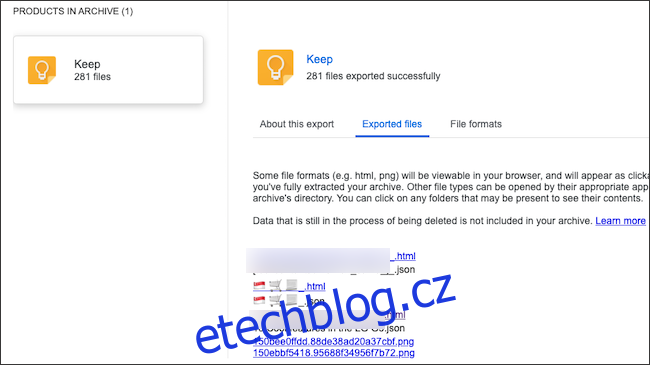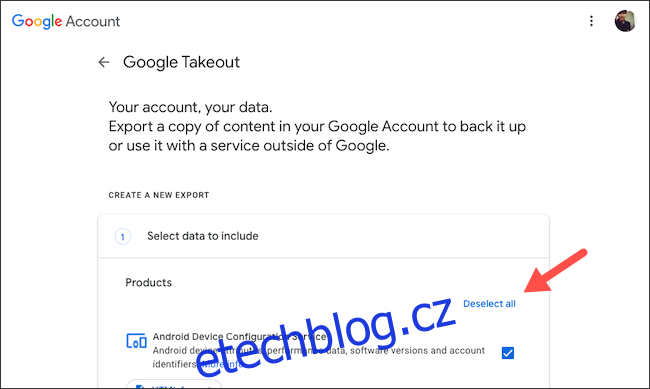Google Keep nabízí spolehlivé a bezproblémové psaní poznámek, ale vždy je dobré si poznámky jednou za čas zálohovat. Kopii archivu Google Keep můžete snadno extrahovat pomocí speciálního zálohovacího nástroje společnosti Google, Takeout.
Chcete-li jej použít, navštivte Stránka Export dat Google a přihlaste se pomocí účtu Google přidruženého ke službě Keep. Klikněte na „Zrušit výběr všeho“, pokud si chcete stáhnout pouze data Keep a ne soubory z jiných služeb Google.
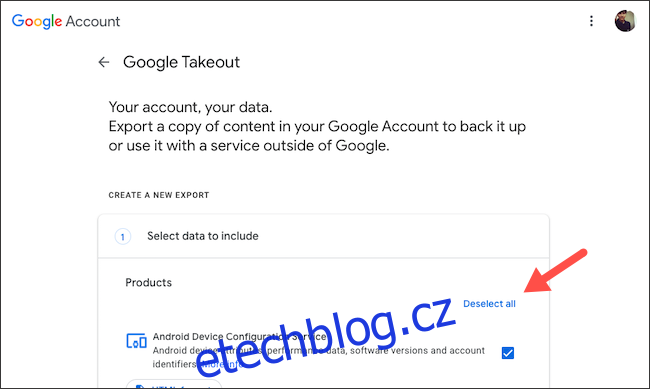
V seznamu „Produkty“ přejděte dolů a zaškrtněte políčko vedle „Ponechat“.
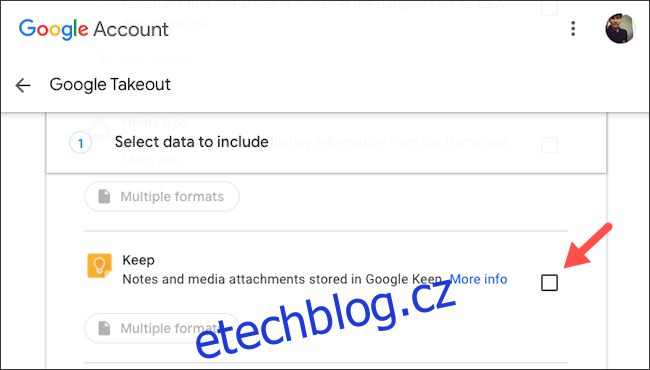
V možnosti „Více formátů“ můžete vidět, ve kterém formátu Google extrahuje vaše poznámky Keep.
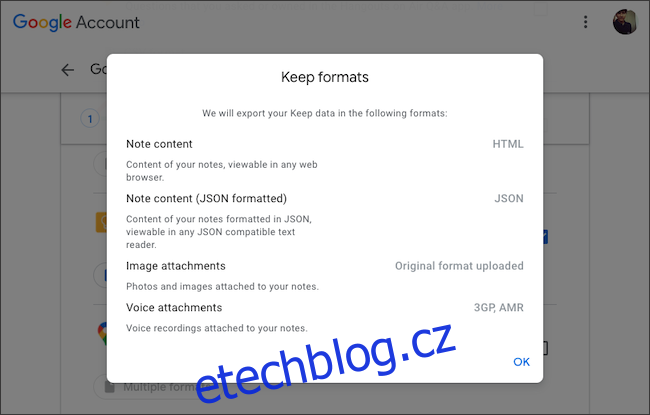
Přejděte dolů a klikněte na „Další krok“.
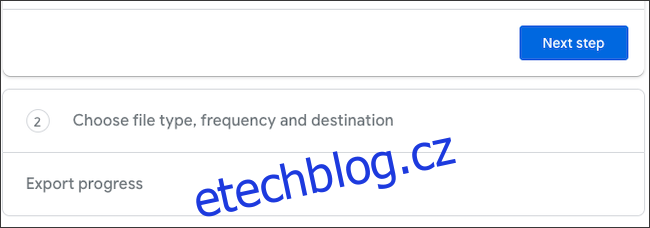
Na následující stránce si můžete vybrat:
Jak vám Google posílá archiv.
Pokud chcete, aby Google každé dva měsíce automaticky zálohoval vaše data Keep.
Typ souboru.
Pokud chcete, aby Google archiv rozdělil, pokud přesahuje určité množství GB.
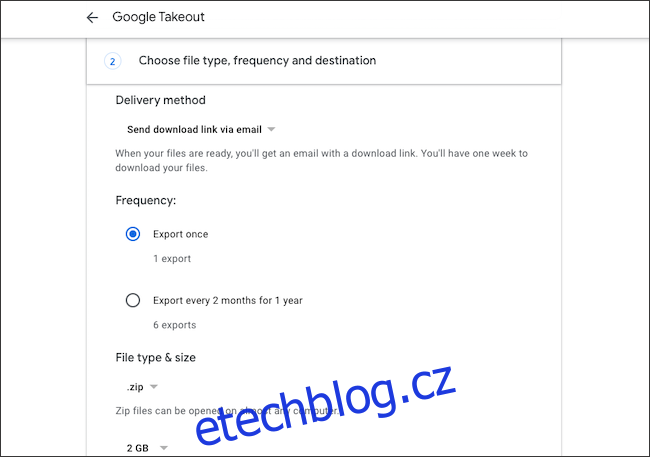
Jakmile budete mít vše připraveno, klikněte na „Vytvořit export“.
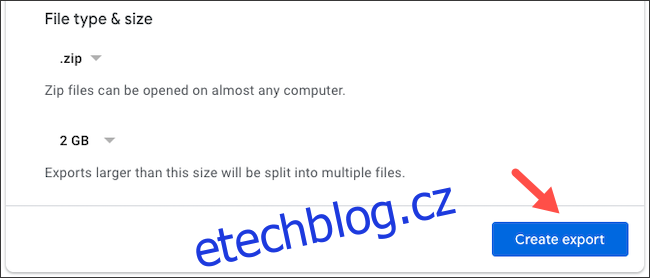
Google začne zálohovat vaše poznámky a přílohy Keep. Archivní soubor neobdržíte okamžitě. V závislosti na tom, kolik dat máte, to může trvat hodiny nebo dokonce dny. Toto okno nemusíte mít otevřené.
Pokud změníte názor, můžete jej zrušit pomocí „Zrušit export“.
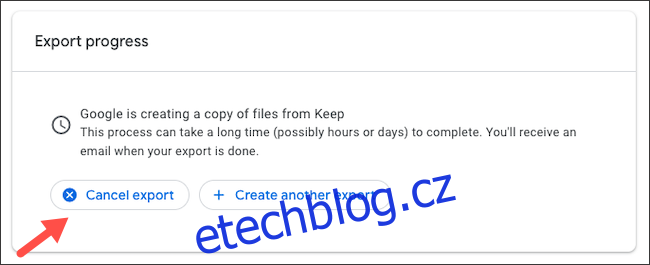
Kromě vašich poznámek vám Google zasílá také následující:
Fotografie, videa nebo zvukové nahrávky, které jste importovali
Jména lidí, se kterými jste na Google Keep spolupracovali
Váš seznam štítků.
Až bude hotovo, obdržíte e-mail s odkazem na archiv, jehož platnost po týdnu vyprší. Klikněte na „Download Your Files“ a znovu se přihlaste pomocí svých přihlašovacích údajů Google pro potvrzení.
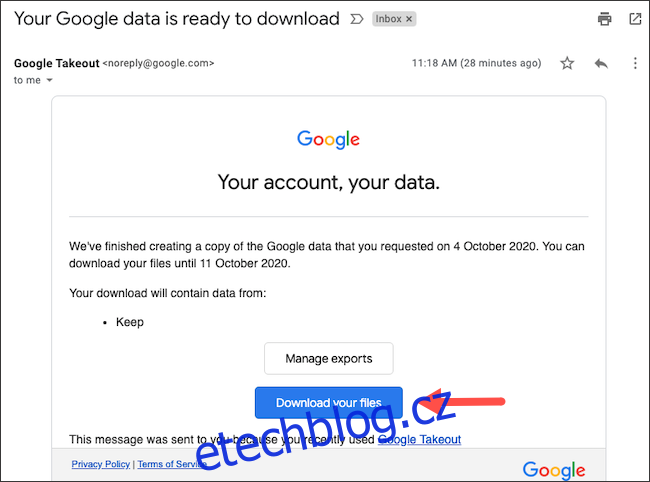
Váš počítač začne stahovat archivní soubor. Pokud ne, klikněte na „Stáhnout“ vedle poslední položky zálohy a ručně ji vyžádejte.
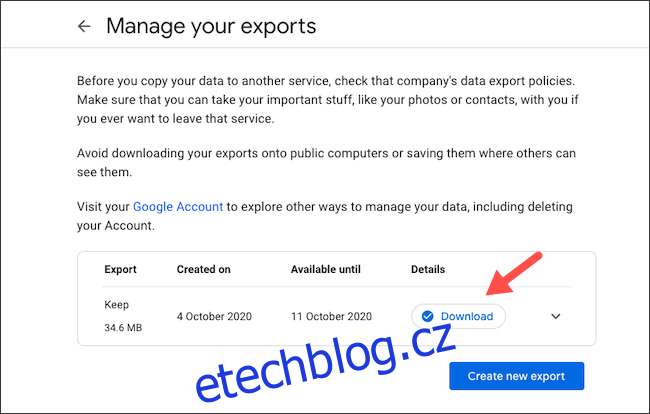
V archivu klikněte na soubor „archive_browse.html“. Tím se ve vašem prohlížeči spustí webová aplikace, abyste mohli snadno procházet všechna svá data Google Keep.
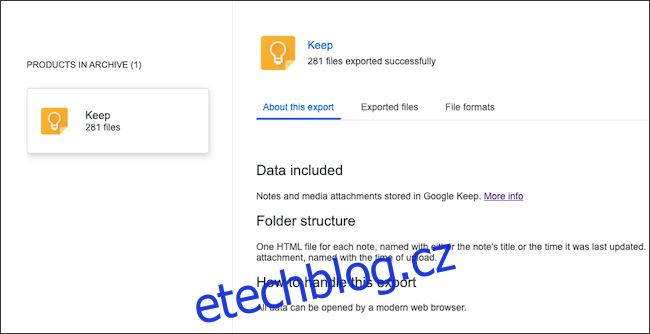
Poznámky ze složky „Keep“ můžete také procházet jednotlivě ve staženém archivu.